Bạn đang tìm phần mềm đọc PDF miễn phí cho máy tính Windows 11/10/8 hay Win 7 mình đang dùng? Hãy thử tham khảo danh sách các phần mềm đọc file PDF tốt nhất mà chúng tôi giới thiệu dưới đây.
Cùng với văn bản Word, PDF hiện nay cũng là một trong những định dạng file được nhiều người lựa chọn sử dụng vì sự thuận tiện của nó. PDF có thể hỗ trợ người dùng dạng văn bản thô và phông chữ, hình ảnh đồ họa, âm thanh và nhiều những hiệu ứng khác. Và để có thể đọc được những tập tin định dạng PDF thì chúng ta cần đến những phần mềm chuyên dụng đọc file PDF.
Trong bài viết dưới đây, Quản trị mạng sẽ tổng hợp tới bạn đọc những phần mềm đọc file PDF tốt nhất hiện nay.
16 công cụ đọc PDF miễn phí
- 1. Phần mềm đọc PDF nhẹ nhất Foxit Reader
- 2. Đọc file PDF với Adobe Reader
- 3. Công cụ đọc PDF Nitro PDF Reader
- 4. Xem file PDF bằng PDF-XChange Viewer
- 5. Đọc file PDF bằng trình duyệt web
- 6. Đọc file PDF bằng Sumatra PDF
- 7. Công cụ xem file Expert PDF Reader
- 8. Công cụ chỉnh sửa Cool PDF Reader
- 9. Đọc và chú thích file PDF với Javelin PDF Reader
- 10. Trình đọc và chuyển đổi MuPDF
- 11. Công cụ xử lý PDF Reader Pro Free
- 12. Xem file PDF bằng Google Drive
- 13. Xem file PDF với Skim
- 14. Đọc và chỉnh sửa file PDF với Slim PDF Reader
- 15. Mở file PDF với STDU Viewer
- 16. Phần mềm đọc và chỉnh sửa file PDF-XChange Editor
1. Phần mềm đọc PDF nhẹ nhất Foxit Reader
Foxit Reader là cái tên vô cùng quen thuộc với những ai thường xuyên phải làm việc với tập tin PDF. Foxit Reader hỗ trợ các công cụ cần thiết nhất khi xử lý một file PDF, bao gồm mở file, tạo file PDF, chỉnh sửa file khi cần thiết, hoặc hơn nữa có thể tạo ghi chú, chữ ký, đặt mật khẩu để bảo vệ tập tin PDF.
Foxit Reader, được phát triển bởi công ty Foxit Software có trụ sở tại California, đã liên tục phát triển từ các phiên bản ban đầu, vốn đã nổi bật nhờ hiệu suất mạnh mẽ và gọn nhẹ.
Chương trình này là một gói công cụ đa ngôn ngữ cho phép người dùng tạo, xem, ký, chỉnh sửa và in các file PDF của mình. Đây là một phần mềm miễn phí, có nghĩa là bạn có thể sử dụng nó mà không phải trả một xu nào, nhưng phiên bản cao cấp cung cấp một số đặc quyền bổ sung. Tuy nhiên, hãy lưu ý rằng Foxit Reader miễn phí có đủ những thứ cơ bản, vì vậy không cần nâng cấp trừ khi bạn yêu cầu các tính năng độc đáo.
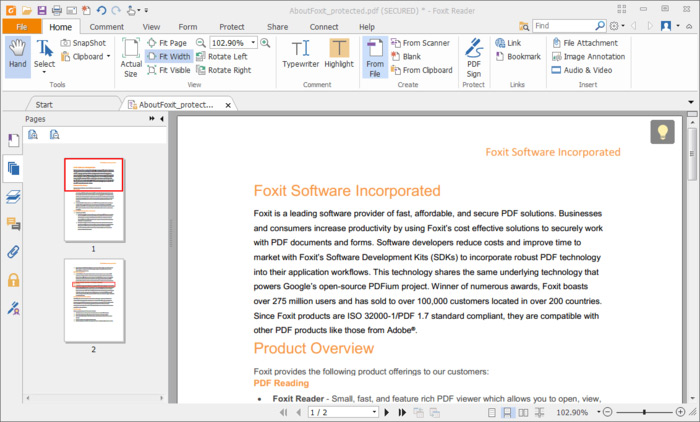
Ở những phiên bản sau này, nhà sản xuất càng cung cấp nhiều những tính năng mới cho Foxit Reader để đáp ứng nhu cầu phong phú của người dùng. Thay vì chỉ làm việc với một tab riêng lẻ như trước, thì với bản mới chúng ta có thể hiển thị nhiều file PDF cùng một lúc, thuận tiện hơn trong việc quản lý cũng như theo dõi tài liệu. Đặc biệt phải kể tới tính năng liên kết tới trang đánh dấu trên một trang PDF trên trình duyệt, giúp người dùng có thể truy cập nhanh khi cần thiết.
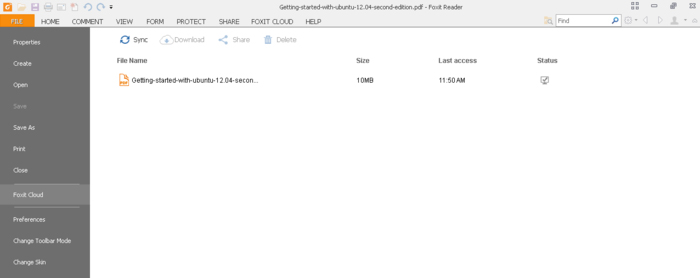
Một điểm nổi bật khác của chương trình này là tính bảo mật của nó. Foxit Reader đi kèm với một tùy chọn an toàn tiện dụng do JavaScript cung cấp để bảo vệ bạn khỏi các script trái phép truyền dữ liệu, nếu bạn đang sử dụng các file PDF từ Internet.
Foxit Reader cũng đi kèm với một tính năng hữu ích là có thể tạo file PDF từ các tài liệu được scan. Ngoài ra còn có các plugin kiểu trình duyệt, rất tuyệt vời để mở rộng khả năng của Foxit Reader hơn nữa.
Chương trình Foxit Reader rất nhẹ. File cài đặt chỉ có dung lượng 12MB, giúp cài đặt và mở tài liệu PDF nhanh chóng. Thiết kế cũng phản ánh sự gọn nhẹ này, vì nó không đi kèm với vô số màn hình, plugin và danh sách dài dòng.
Nói chung, chương trình này là một trong những trình đọc PDF miễn phí tốt nhất hiện có, rất mạnh mẽ, nhanh chóng và bao gồm nhiều tính năng.
2. Đọc file PDF với Adobe Reader
Adobe Reader là một ứng dụng dành cho desktop và thiết bị di động thuộc dòng phần mềm Adobe Acrobat. Hiện được gọi là Acrobat Reader, nó có sẵn dưới dạng phần mềm miễn phí – phần mềm độc quyền mà bạn không phải trả tiền – và cung cấp những chức năng cơ bản như xem, in và chú thích các file PDF.
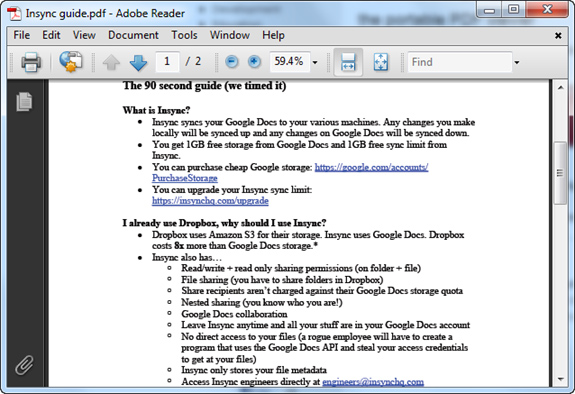
Adobe Reader là một chương trình miễn phí được tạo và phân phối bởi Adobe Systems. Nó được sử dụng để mở tài liệu PDF. File PDF có thể là nhiều loại file khác nhau, chẳng hạn như hình ảnh, tài liệu văn bản, biểu mẫu, sách hoặc bất kỳ sự kết hợp nào của các file này. Chúng đa nền tảng, nghĩa là mỗi file PDF sẽ trông giống nhau trên máy tính Windows cũng như trên máy Mac.
Người dùng có thể mở khóa thêm chức năng bằng cách trả phí đăng ký một lần. Acrobat độc quyền thương mại, chỉ có sẵn trên Windows và OS X, có thể tạo, chỉnh sửa, ký điện tử, mã hóa, xuất và xuất bản các file PDF.
Vào năm 2015, Adobe đã giới thiệu Document Cloud và thêm DC vào cuối một số ứng dụng của mình. Sự ra đời của Document Cloud, liên quan đến Acrobat Reader, nhằm cung cấp các file PDF của người dùng trên nhiều thiết bị mà họ đang sử dụng.
3. Công cụ đọc PDF Nitro PDF Reader
Nitro PDF Reader là công cụ đọc PDF miễn phí do nhà phát triển Nitro PDF Software cung cấp. Nếu bạn chọn không mua Nitro Pro sau thời gian dùng thử miễn phí, bạn được phép giữ phiên bản này nhưng sẽ mất quyền truy cập vào tất cả các công cụ khác. Rõ ràng là Nitro muốn gây ấn tượng với bạn bằng phiên bản đầy đủ tính năng của ứng dụng để bạn đăng ký.
Bất chấp tên gọi của nó, Nitro PDF Reader thực chất không chỉ cho phép bạn đọc các file PDF – ngay cả trong phiên bản miễn phí. Bạn có thể tạo file PDF từ các loại tài liệu khác, highlight văn bản và thêm sticky note. Bạn cũng có thể xem tài liệu PDF có được ký điện tử hay không và liệu tài liệu đó có chứa bookmark và nhận xét hay không.

Bạn có thể tải xuống phiên bản dùng thử miễn phí cho phép bạn truy cập đầy đủ vào Nitro Productivity Suite hoàn chỉnh, bao gồm Nitro Pro và Nitro Sign. Nếu muốn duy trì quyền truy cập vào các tính năng đó sau 14 ngày, bạn cần mua chương trình có liên quan. Giá cho Nitro Pro bắt đầu với khoản thanh toán một lần là $157 cho một người dùng.
Khách hàng mục tiêu của Nitro là các doanh nghiệp, vì vậy công ty biết rằng phần mềm của họ cần phải an toàn để tải xuống. An toàn nhất là tải xuống các chương trình trực tiếp từ trang web của nhà phát triển để tránh PUP. Đối với dữ liệu trong các file PDF của bạn, Nitro Pro cung cấp mã hóa được bảo vệ bằng mật khẩu.
4. Xem file PDF bằng PDF-XChange Viewer
PDF đã trở thành định dạng thường được sử dụng để đọc, tạo và gửi tài liệu văn bản. Đổi lại, số lượng chương trình được sử dụng cho loại tài liệu này cũng tăng lên. PDF-XChange Viewer nằm trong số những trình xem PDF tốt nhất hiện nay. Ứng dụng năng suất này cung cấp tất cả các chức năng thông thường mà bạn có thể cần để mở và đọc các file PDF của mình. Đây cũng là một công cụ tuyệt vời để chuyển đổi các tài liệu PDF thành những tài liệu có thể tìm kiếm bằng văn bản.
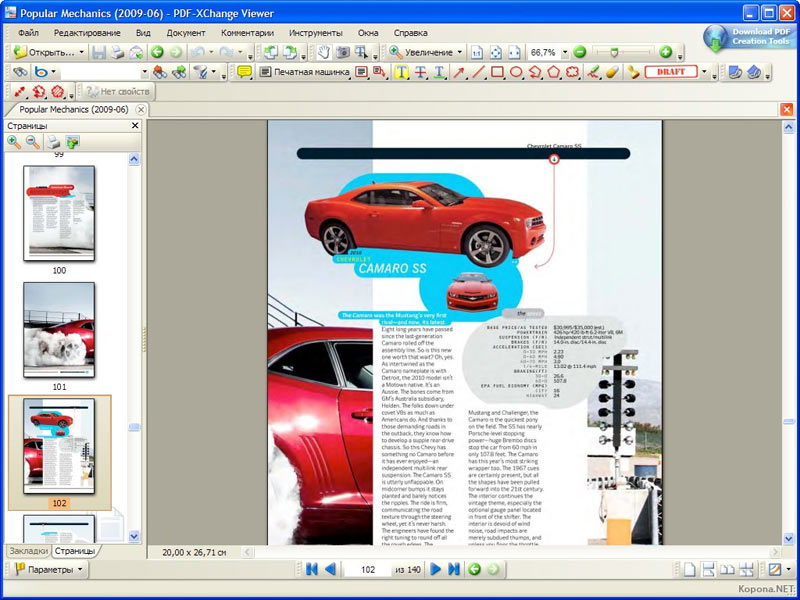
PDF-XChange Viewer hoạt động giống như bất kỳ trình đọc PDF nào khác. Tại đây, người dùng có thể mở các file PDF được lưu trên máy tính của họ hoặc tải xuống trực tiếp bằng ứng dụng. Sau khi mở, việc điều hướng qua tài liệu rất đơn giản. Giao diện đơn giản nhưng cung cấp rất nhiều tính linh hoạt. Hơn thế nữa, nó sử dụng giao diện tab hiện đang phổ biến, cho phép mở nhiều file PDF trong cùng một cửa sổ. Với giao diện này, bạn có thể duyệt qua các file giống như cách bạn làm trên trình duyệt web của mình.
Ứng dụng hiển thị tất cả các công cụ bạn có thể cần ở trên cùng của màn hình. Điều này có nghĩa là bạn sẽ có đủ không gian cho tài liệu. Nó cũng cho phép bạn tùy chỉnh bố cục mặc định để giảm thiểu sự lộn xộn. Có một menu drop-down nơi bạn có thể chọn các công cụ muốn hiển thị trên thanh công cụ. Với menu này, bạn có thể xóa các tính năng mà mình không phải lúc nào cũng sử dụng.
Trong khi đó, việc điều hướng tài liệu cũng dễ dàng. Bên cạnh màn hình mặc định, có nhiều tùy chọn khả dụng cho cách bạn muốn hiển thị các trang trên màn hình. Ngoài ra, bạn cũng có thể quyết định số lượng trang muốn xem trên màn hình cùng lúc. Điều này rất tiện lợi, đặc biệt là khi so sánh nhiều trang với nhau.
5. Đọc file PDF bằng trình duyệt web
Có thể bạn không biết rằng các trình duyệt web đều hỗ trợ đọc file PDF. Nếu bạn không thường xuyên làm việc với file PDF, chỉ cần một công cụ để mở PDF tạm thì chỉ cần nhấp chuột phải vào PDF, chọn Open with > chọn trình duyệt bạn muốn mở PDF.
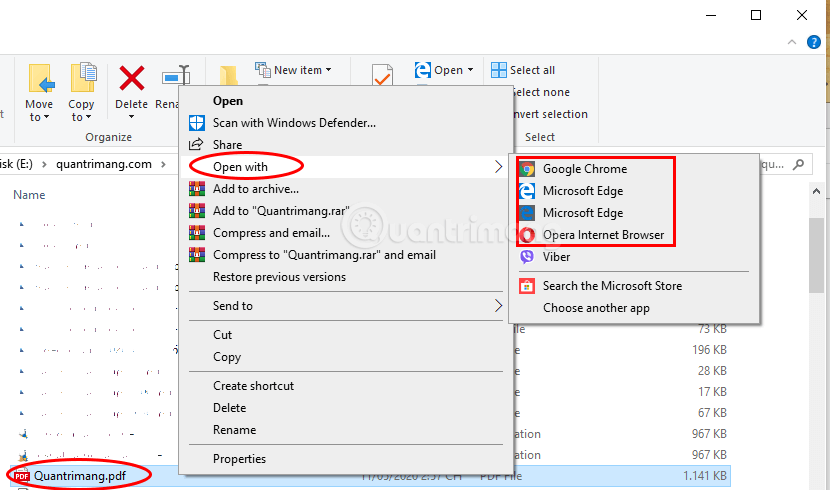
Bạn có thể in PDF ngay từ trình duyệt, thậm chí nếu sử dụng Microsoft Edge, bạn có thể ghi chú thích trên PDF nữa.
6. Đọc file PDF bằng Sumatra PDF
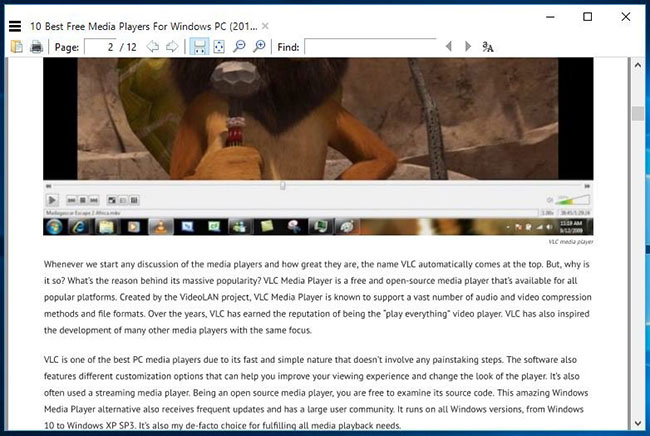
Sumatra PDF là công cụ xem tài liệu hỗ trợ mở, xem tài liệu PDF và nhiều tài liệu khác. Nó tập trung chủ yếu vào hiệu suất và sự đơn giản, chỉ được thiết kế cho hệ điều hành Windows, không hỗ trợ cho bất kỳ hệ điều hành nào khác hoặc cách sử dụng trực tuyến.
Nếu bạn muốn có trải nghiệm đọc PDF cơ bản thì Sumatra PDF có thể là một lựa chọn tốt vì nó không mang lại bất kỳ tính năng phức tạp nào khác có thể làm giảm hiệu suất của PC.
Một số tính năng chính của Sumatra PDF bao gồm:
- Sumatra PDF là một công cụ xem PDF portable, nghĩa là nó không cần cài đặt. Bạn có thể lưu Sumatra PDF vào USB và sử dụng công cụ bằng cách cắm nó vào PC.
- Sumatra PDF sắp xếp các tài liệu được đọc thường xuyên và gần đây trên màn hình chính để bạn có thể dễ dàng mở chúng và tiếp tục từ nơi bạn đã dừng lại.
- Công cụ PDF Sumatra hỗ trợ phím tắt để điều hướng dễ dàng hơn. Có một danh sách các phím tắt tiện dụng giúp bạn xem file PDF dễ dàng và hiệu quả.
- Công cụ PDF Sumatra hỗ trợ chức năng tìm kiếm. Nhờ tính năng tìm kiếm mạnh mẽ, bạn có thể nhanh chóng tìm kiếm thông tin cụ thể trong các tài liệu PDF lớn.
- Ngoài PDF, Sumatra PDF còn hỗ trợ xem các file ePub, Mobi, XPS, DjVu, CHM, CBZ và CBR.
- Sumatra PDF sử dụng ít tài nguyên phần cứng của bạn mà vẫn mang lại hiệu suất và tốc độ tốt.
Sumatra PDF đi kèm với các bản cập nhật phần mềm thường xuyên, đảm bảo rằng mọi lỗ hổng trước đó đều được giải quyết và phần mềm không chứa các lỗi có thể là điểm xâm nhập của tin tặc. Một trong những điểm hay nhất của trình đọc PDF này là nó không đi kèm với bất kỳ phần mềm và quảng cáo đi kèm nào trên PC của bạn, do đó, không có nguy cơ làm tăng mối lo ngại về bảo mật và quyền riêng tư khi sử dụng nó.
7. Công cụ xem file Expert PDF Reader
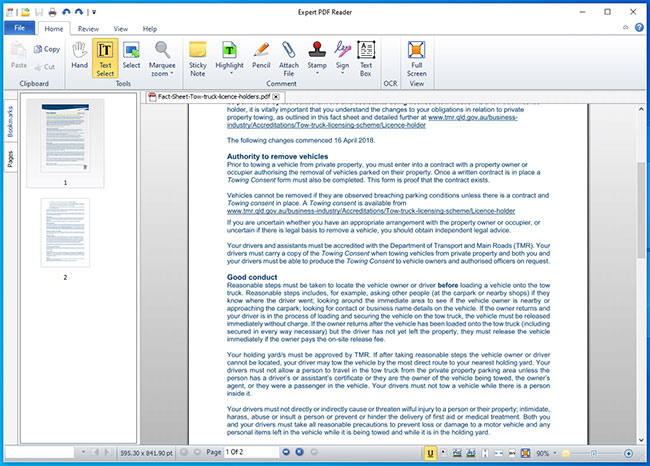
Expert PDF Reader là phần mềm xem PDF miễn phí cho phép bạn xem và in tài liệu PDF trên hệ điều hành Windows. Expert PDF Reader cũng sẽ cho phép sửa đổi các tài liệu hiện có. Bạn có thể sửa đổi đường viền tài liệu, chèn watermark và sửa đổi bất kỳ chú thích nào đã được tạo từ Expert PDF hoặc bất kỳ phần mềm tạo PDF nào khác.
Ngoài ra, Expert PDF còn cho phép chuyển đổi file PDF sang định dạng Microsoft Word .DOC hoặc thậm chí biến nó thành hình ảnh ở các định dạng .JPEG, .TIFF và .PNG. Expert PDF có một số tùy chọn tuyệt vời để lựa chọn.
Điều đáng chú ý duy nhất là chương trình hơi khó hiểu nếu mới sử dụng lần đầu tiên. Tuy nhiên, một khi đã làm quen được với giao diện, quá trình chuyển đổi và chỉnh sửa thực sự khá đơn giản. Điều quan trọng cần lưu ý là tất cả các file PDF được chuyển đổi trong phiên bản dùng thử của chương trình này đều có watermark.
Expert PDF là một công cụ chuyển đổi hiệu quả đáp ứng mọi nhu cầu chuyển đổi, xử lý văn bản PDF của bạn.
8. Công cụ chỉnh sửa Cool PDF Reader
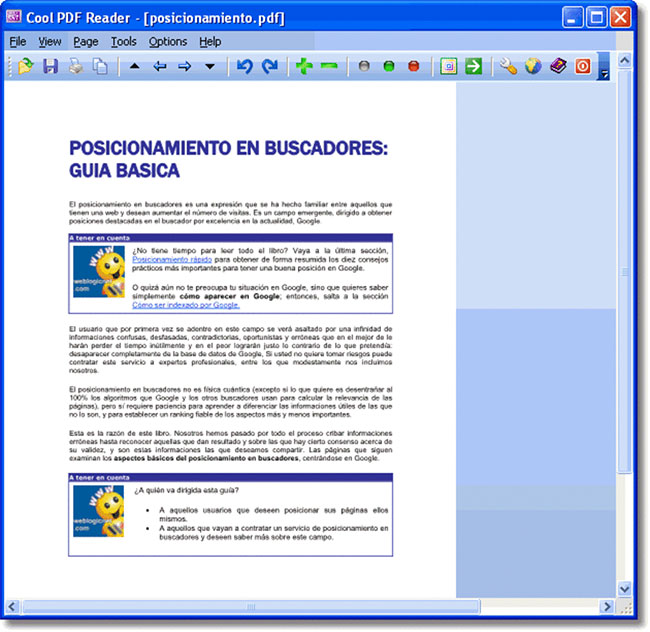
Cool PDF Reader là trình đọc PDF miễn phí tốt nhất và nhanh chóng, dễ sử dụng, giúp bạn đọc sách PDF, xem và quản lý file PDF. Bạn có thể chụp tác phẩm giấy của mình dưới dạng hình ảnh, chuyển đổi chúng sang PDF và chia sẻ nó với bạn bè, bạn cùng lớp và giáo viên. Ngoài ra, bạn có thể tách, hợp nhất các file PDF, trích xuất trang, hình ảnh, văn bản từ PDF, v.v...
Trình đọc PDF miễn phí tốt nhất này cũng cung cấp các công cụ thường được sử dụng để chỉnh sửa file tài liệu PDF hoặc sách PDF. Thật dễ dàng để thêm hình chữ nhật, vẽ tay tự do, chọn và sao chép văn bản, highlight, gạch ngang và gạch chân văn bản.
Cool PDF Reader bao gồm những tính năng sau:
- Trình đọc sách PDF: Đọc sách hoặc tài liệu PDF từ trình quản lý file hoặc trực tiếp từ các ứng dụng khác
- Đọc và xem PDF nhanh
- Ghi nhớ trang đọc cuối cùng của sách hoặc tài liệu PDF
- Liệt kê các file tài liệu PDF từ điện thoại của bạn
- Tìm kiếm file trong danh sách
- Sắp xếp danh sách tài liệu PDF theo ngày và tên trong ASC & DESC
- Chia sẻ, in, sao chép, xóa và đổi tên file PDF
- Danh sách gần đây và yêu thích
- Chế độ xem tài liệu PDF ngày và đêm
- Đi tới một trang
- Cuộn các trang tài liệu PDF và phóng to, thu nhỏ bằng thao tác chụm
- Hợp nhất PDF: Kết hợp nhiều file tài liệu PDF thành một file PDF duy nhất.
- Tách PDF: Chia một file PDF thành nhiều file PDF.
- Chuyển đổi hình ảnh sang PDF: Bạn có thể chọn hình ảnh từ thư viện và camera để chuyển đổi sang file PDF. Ứng dụng cho phép bạn chỉnh sửa hình ảnh (cắt và xoay) và đặt hướng trang.
- Chuyển đổi PDF sang hình ảnh: Chuyển đổi mọi trang của tài liệu PDF thành hình ảnh và trích xuất hình ảnh từ trang PDF.
- Trích xuất trang: Trích xuất các trang từ tài liệu PDF theo số trang hoặc phạm vi số trang.
- Trích xuất văn bản: Trích xuất văn bản từ một trang PDF.
- Soạn thảo hoặc chú thích PDF: Thêm chú thích vào tài liệu PDF, thêm hình chữ nhật, vẽ tay tự do, highlight văn bản.
- Đặt mật khẩu trên tài liệu PDF: Bảo vệ PDF bằng mật khẩu hai cấp.
Nếu bạn yêu thích Cool PDF Reader, hãy thể hiện tình yêu của mình bằng cách dành thời gian trải nghiệm nó. Nhà phát triển liên tục cập nhật để cải thiện ứng dụng cho bạn.
9. Đọc và chú thích file PDF với Javelin PDF Reader
- Tải Javelin PDF Reader
https://www.drumlinsecurity.com/javelindownloads.php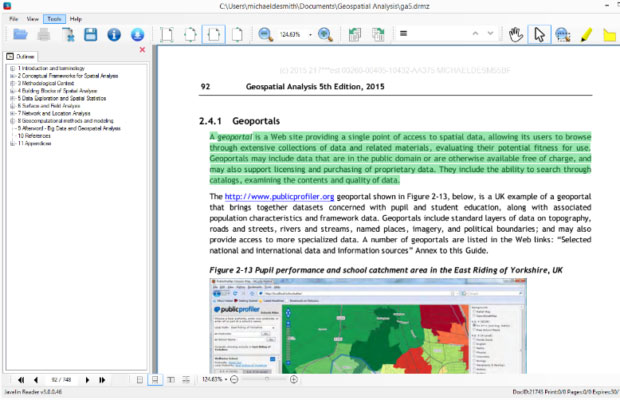
Javelin PDF Reader cung cấp tất cả các chức năng cốt lõi cần thiết để xem các file PDF tiêu chuẩn và những file PDF được mã hóa bằng phần mềm từ Drumlin Publisher miễn phí (file .drmz và .drmx). Trình đọc này hỗ trợ các siêu liên kết bên trong và bên ngoài, nội dung/cây điều hướng, một loạt những định dạng hiển thị trang, cộng với tìm kiếm văn bản tài liệu, chú thích và đánh dấu.
Các file đã mã hóa được bảo vệ chống sao chép nội dung và phân phối lại mà không được phép của chủ sở hữu. File cũng có thể có các hạn chế được áp dụng như liệu có được phép in hay không và liệu chúng có hết hạn vào một thời điểm nào đó và không thể xem được nữa hay không. Cơ sở Properties và/hoặc Info trong trình đọc Javelin cung cấp thông tin chi tiết về các cài đặt quản lý quyền kỹ thuật số (DRM).
Lưu ý: Vui lòng xem tuyên bố PRIVACY trong phần About trên trang web chính thức của công cụ trước khi sử dụng sản phẩm phần mềm này. Người dùng khiếm thị nên chọn phần mềm Mac OSX/Catalina Javelin3 vì phần mềm này hỗ trợ chuyển đổi văn bản thành giọng nói.
Javelin PDF Reader có phiên bản dành cho desktop, laptop và thiết bị di động. Đây là trình đọc PDF rất nhanh chóng, nhỏ gọn, an toàn và đầy đủ chức năng cơ bản. Phiên bản Windows được cung cấp dưới dạng chương trình cài đặt. Ghi chú phát hành cho các phiên bản Windows và Mac được cung cấp trên trang Release notes. Javelin cho iPad và iPhone có sẵn dưới dạng ứng dụng miễn phí từ iTunes App Store
Đối với những người dùng muốn có một trình đọc PDF đơn giản, họ có thể sử dụng Javelin. Javelin PDF Reader thiếu nhiều tính năng nâng cao, khả năng hợp lý hóa các thao tác sử dụng. Với phần mềm này, người dùng có thể mở và chú thích các file PDF. Đó là một lựa chọn tuyệt vời cho những người chỉ muốn mở nhanh các file PDF và ghi chú vào chúng.
10. Trình đọc và chuyển đổi MuPDF
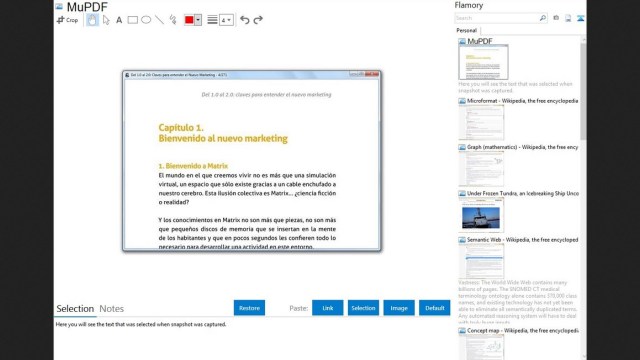
MuPDF là một SDK PDF rất linh hoạt, có thể tùy chỉnh và cực gọn nhẹ. Thêm chức năng thư viện PDF hoàn chỉnh vào desktop, đám mây/máy chủ hoặc các dự án nhúng bằng API cốt lõi. MuPDF hỗ trợ nhiều môi trường mã hóa và hệ điều hành khác nhau. Nó đã được phát triển để có tính linh hoạt cao và được tối ưu hóa cho từng nền tảng riêng biệt.
MuPDF có thể được điều chỉnh và sử dụng trong nhiều ứng dụng nhúng, dựa trên máy chủ, di động hoặc đám mây. Việc sử dụng nó chỉ phụ thuộc vào sự sáng tạo của người dùng. Một loạt các định dạng đầu vào và đầu ra mang lại giải pháp linh hoạt để đáp ứng dễ dàng và thành công các nhu cầu riêng biệt của dự án. Cùng với các tính năng PDF mạnh mẽ, MuPDF hỗ trợ xem XPS, CBZ, EPUB, SVG và XHTML cũng như những định dạng hình ảnh bao gồm BMG, JPEG, GIF và PNG.
Với dung lượng nhỏ nhất, chỉ 2MB, MuPDF sẽ không bao giờ tạo gánh nặng cho dự án của bạn. Thư viện của MuPDF có thể được xây dựng theo các cấu hình khác nhau, tùy thuộc vào nhu cầu của người dùng. Và việc kiểm tra benchmark liên tục của MuPDF đảm bảo hiệu suất chất lượng cao nhất.
Các công cụ dòng lệnh cho phép người dùng chú thích, chỉnh sửa và chuyển đổi tài liệu sang những định dạng khác như HTML, SVG, PDF và CBZ. Bạn cũng có thể viết các script để thao tác với tài liệu bằng Javascript.
MuPDF hiển thị văn bản với các số liệu và khoảng cách chính xác đến từng phân số của pixel, mang lại độ trung thực cao nhất có thể để tái tạo giao diện của trang in trên màn hình. MuPDF hỗ trợ nhiều tính năng tương tác bao gồm chú thích, điền biểu mẫu, chữ ký điện tử, chỉnh sửa, tìm kiếm văn bản và load lũy tiến.
11. Công cụ xử lý PDF Reader Pro Free
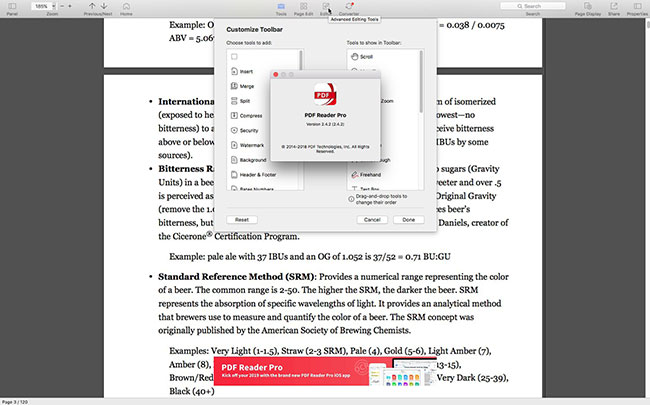
PDF Reader Pro Free là một trong những công cụ PDF phổ biến nhất trên các thiết bị của Apple. Với công cụ này, người dùng có thể chú thích tài liệu bằng văn bản hoặc hình ảnh, chèn chữ ký và kết nối với đám mây, cùng nhiều hành động khác. Đây là một công cụ tuyệt vời cho bất kỳ người dùng thiết bị Apple nào, đặc biệt là các chuyên gia sử dụng file PDF thường xuyên.
Những tính năng nổi bật của công cụ PDF Reader Pro bao gồm:
- Một trình đọc file PDF tốt: Nhiều chế độ hiển thị, hỗ trợ chế độ trình chiếu PPT, hiển thị nhiều cửa sổ, xem nhiều tab, chế độ xem tách đôi, tìm kiếm, chuyển trang, đánh dấu, phác thảo để điều hướng nhanh chóng, hỗ trợ đầy đủ chức năng phóng to và thu nhỏ, chỉnh sửa hoặc tạo dàn bài để dễ dàng điều hướng qua toàn bộ file, ghim các thư mục file thường dùng, tùy chỉnh màu sắc theme và chuyển đổi giữa chế độ ngày, chế độ ban đêm, chế độ bảo vệ mắt hoặc bất kỳ màu theme nào khác tùy thích, bảo vệ file PDF bằng mật khẩu
- Chuyển đổi & tạo file PDF:
- Chuyển đổi PDF sang Microsoft Word (.docx), Excel (xlsx), PowerPoint (.pptx)
- Xuất từ PDF sang file văn bản (.txt), hình ảnh, JPEG (.jpeg), PNG (.png) ngoại tuyến
- Trình chuyển đổi hình ảnh sang PDF, chuyển đổi sang PDF từ hình ảnh, JPEG, JPG, PNG, BMP, TIFF, GIF
- Tạo file PDF trống hoặc file PDF hình ảnh mới
- Trình điền biểu mẫu & ký PDF
- Làm việc với các biểu mẫu PDF có thể điền được tạo trong Adobe Acrobat
- Nhập trên PDF và điền vào bất kỳ biểu mẫu PDF nào có các trường tương tác như trường văn bản, hộp kiểm, hộp radio, hộp danh sách, hộp tổ hợp, nút
- Thêm chữ viết tay đẹp hoặc sử dụng hình ảnh để tạo chữ ký của riêng bạn, lưu chữ ký để sử dụng trong tương lai
- Nén file PDF: Giảm kích thước file PDF để làm cho tài liệu của bạn nhẹ hơn nhiều khi chia sẻ
- Công cụ chuyển văn bản thành giọng nói miễn phí cho phép PDF Reader Pro đọc to văn bản cho bạn với các ngôn ngữ có thể chọn (như tiếng Anh, tiếng Trung, tiếng Đức, tiếng Tây Ban Nha, tiếng Pháp, tiếng Bồ Đào Nha, v.v.), giọng nói và tốc độ đọc
- Dễ dàng chia sẻ file với bạn bè, bạn học và đồng nghiệp của bạn qua email, Skype, Slack, v.v...
Bạn có thể tận dụng bản dùng thử miễn phí 7 ngày để thưởng thức PDF Reader Pro cho Windows trước khi mua.
12. Xem file PDF bằng Google Drive
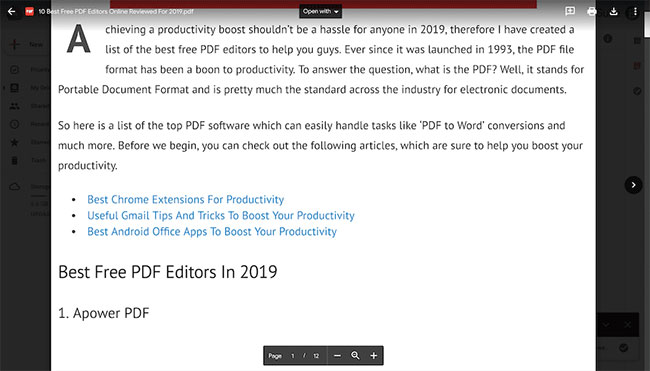
Cũng giống như trình duyệt web của bạn, Google Drive là một cách khác để mở file PDF mà không cần bất kỳ công cụ bên ngoài nào. Tuy nhiên, những gì nó cung cấp là một trình đọc PDF trực tuyến thay vì một ứng dụng Windows đầy đủ tính năng như các tùy chọn khác trong danh sách này.
Google Drive cung cấp các tính năng cơ bản như in PDF, tải xuống và cho phép bạn tìm nội dung trong tài liệu. Bạn chỉ cần chọn tùy chọn mở file PDF qua Google Docs và chuyển đổi file PDF đó thành định dạng tài liệu có thể chỉnh sửa.
Ngoài việc mở một file PDF ở định dạng tối thiểu, bạn có thể kết nối các ứng dụng Chrome bên ngoài với trình đọc PDF này và mở rộng chức năng của nó. Nhìn chung, nó có thể trở thành một giải pháp thay thế tuyệt vời cho các trình xem PDF truyền thống, nếu bạn chủ yếu lưu trữ tài liệu trong Google Drive của mình.
Google Drive đã trải qua một chặng đường dài để trở thành một trình chỉnh sửa và xem tài liệu trực tuyến. Các tính năng PDF gốc của Drive làm cho nó trở thành một công cụ PDF tuyệt vời, nhưng những ứng dụng Drive bên thứ ba của nó mở rộng chức năng và tính hữu ích của nó.
May mắn thay, Google Drive được trang bị một số tính năng tuyệt vời để xử lý việc quản lý PDF. Trước khi bạn tìm kiếm bất kỳ add-on nào để chỉnh sửa file PDF trên Google Drive, hãy kiểm tra kỹ xem nó có phải là một tính năng không.
Mặc dù Chrome là một trình xem PDF tuyệt vời, nó cũng có thể lưu các file PDF vào Google Drive của bạn. Bạn thậm chí không cần phải mở Drive; trình xem PDF xử lý mọi thứ. Tuy nhiên, để làm điều này, bạn sẽ cần tiện ích mở rộng Save to Google Drive.
Sau đó, bạn sẽ sẵn sàng lưu các file PDF thẳng vào Drive. Trước tiên, hãy mở file bạn muốn lưu vào Drive trong trình xem PDF của Chrome, sau đó nhìn lên đầu trang nơi có các chức năng điều khiển bổ sung. Nếu bạn không thấy các chức năng điều khiển, hãy di chuyển chuột lên đầu trang.
Chrome sẽ upload PDF của bạn lên Google Drive. Có thể mất một chút thời gian để upload các file lớn hơn, vì vậy đừng cố đóng lời nhắc nếu thấy nó bị đóng băng.
Nếu bạn muốn nâng cấp trình đọc PDF trên máy tính của mình, có rất nhiều trình đọc trên mạng để bạn lựa chọn. Chỉ cần chọn một trong những công cụ phù hợp với nhu cầu của bạn nhất và làm tốt công việc của nó.
13. Xem file PDF với Skim
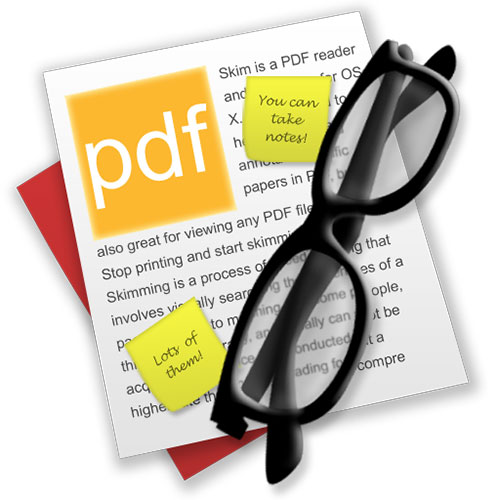
Khi nói đến PDF, người dùng Mac có mọi thứ họ cần được tích hợp sẵn, được hệ điều hành hỗ trợ nguyên bản. Tạo một file PDF dễ dàng như in một tài liệu, trong khi việc đọc và sửa đổi tài liệu có thể được thực hiện từ Preview. Hầu hết người dùng có thể không bao giờ bận tâm đến việc tìm kiếm các lựa chọn thay thế và do đó có thể bỏ lỡ một trình đọc PDF miễn phí thay thế tốt có tên là Skim.
Đây là trình đọc và ghi chú PDF dành cho OS X, ban đầu được thiết kế để giúp người dùng đọc và chú thích các bài báo khoa học dưới dạng PDF. Nhưng nó cũng tuyệt vời để xem bất kỳ tài liệu PDF nào.
Skim cho phép người dùng tạo ghi chú dễ dàng trong tài liệu PDF. Vì vậy, nếu bạn tìm thấy điều gì đó hữu ích trong cuốn sách hoặc bạn muốn được nhắc nhở về những điều mình cần làm liên quan đến văn bản bạn đọc, chỉ cần thêm một số ghi chú trực tiếp lên trang. Có một loại ghi chú khác gọi là "Anchored Note". Loại này được sử dụng cho các ghi chú dài hơn. Bạn có thể gán tiêu đề và biểu tượng cho nó. Nó nằm trên một trang dưới dạng một biểu tượng nhỏ và sẽ xuất hiện nếu bạn nhấp đúp vào.
Một công cụ khác có thể hỗ trợ người dùng trong quá trình học tập là chụp ảnh nhanh. Bạn có thể chụp "ảnh chụp nhanh" các phần quan trọng của tài liệu PDF để giữ chúng trên màn hình để dễ tham khảo. Bằng cách này, bạn không cần phải quay lại phần này mỗi lần muốn xem.
14. Đọc và chỉnh sửa file PDF với Slim PDF Reader
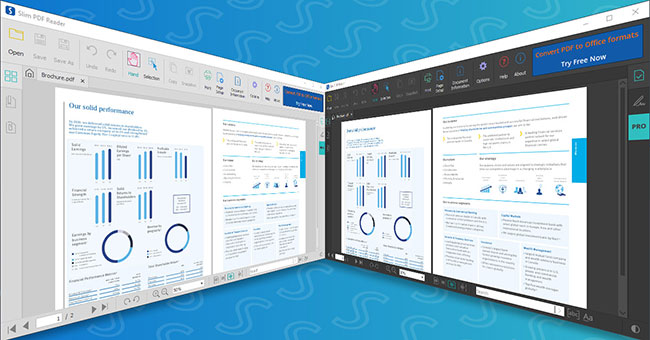
Slim PDF Reader 2 mạnh mẽ hơn bao giờ hết vì nó tập trung vào việc cải thiện trải nghiệm xem PDF của bạn bằng cách sử dụng một số tính năng nâng cao và giao diện người dùng được cải tiến hoàn toàn mới.
Công cụ này được gọi là trình xem PDF "nhỏ gọn nhất" hiện có. Khi được cài đặt, Slim PDF Reader chỉ chiếm khoảng 15MB dung lượng trên máy tính của bạn. Nghĩa là bạn không phải đối phó với bất kỳ trình đọc quá lớn và cồng kềnh nào như thường gặp, tất cả chỉ để mở và xem một file PDF!
Tuy nhiên, nó vẫn đi kèm với các tính năng tuyệt vời như chỉnh sửa, chia sẻ và tìm kiếm file PDF. Ngoài ra, Slim PDF Reader có sẵn cho mọi hệ điều hành, bao gồm cả Windows, Mac và Linux.
Những tính năng mới được cải tiến trong Slim PDF Reader bao gồm:
- Giao diện người dùng hoàn toàn mới với hỗ trợ cá theme sáng và tối, phù hợp với cách bạn làm việc. Cho dù bạn thích giao diện sáng sủa hay sự thoải mái của giao diện tối hơn khi làm việc vào ban đêm, Slim PDF Reader cung cấp cho bạn sự lựa chọn.
- Tiếp tục tại nơi bạn đã dừng lại với file PDF cuối cùng. Slim PDF Reader lưu giữ bản ghi các file PDF gần đây nhất mà bạn đã mở để truy cập nhanh.
- Bạn có thể điều chỉnh tỷ lệ giao diện người dùng và có được giao diện ở kích thước xem thoải mái hơn.
- Khả năng điều hướng được cải thiện để có trải nghiệm xem PDF đơn giản hơn. Bảng điều hướng bên cho phép bạn điều hướng file PDF qua hình thu nhỏ, xem bất kỳ file đính kèm nào hoặc lướt qua các bookmark của PDF.
- Đầy đủ các công cụ chú thích nâng cao và có thể tùy chỉnh. Các công cụ này ở đây để giúp bạn tương tác với thông tin từ file PDF của mình. Bạn có thể tìm thấy những thứ này một cách thuận tiện trên thanh công cụ trên cùng. Với các nút này, bạn có thể làm được nhiều việc hơn là chỉ đọc file PDF. Công cụ Hand cho phép bạn nhấp và “lấy” trang PDF để bạn có thể cuộn qua tài liệu một cách dễ dàng và xem các phần nhất định kỹ hơn.
- Điền biểu mẫu PDF tương tác tức thì và xác minh chữ ký.
- Cài đặt nhanh chóng và dễ dàng trên hệ thống, không có bloatware.
- Slim PDF Reader có kích thước bằng 1/10 so với Adobe Reader.
- Trình đọc PDF dành cho desktop nhỏ nhất - kích thước tải xuống chỉ 15MB.
15. Mở file PDF với STDU Viewer
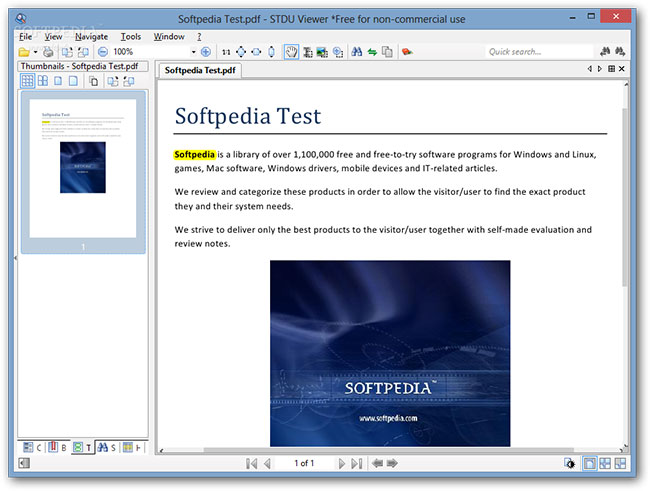
STDU Viewer là trình xem file miễn phí xử lý cụ thể các định dạng tài liệu khoa học và kỹ thuật quan trọng nhất - cụ thể là TIFF, PDF, DjVu, XPS, JBIG2 và WWF. STDU Viewer là trình xem nhỏ gọn dành cho PDF, WWF, DjVu, kho lưu trữ truyện tranh (CBR hoặc CBZ), FB2, ePUB, XPS, TCR, MOBI, AZW, nhiều trang TIFF, TXT, PalmDoc (PDB), EMF, WMF, BMP, GIF, JPG, JPEG, PNG, PSD, PCX, DCX. Nó hoạt động trong Microsoft Windows và miễn phí cho mục đích sử dụng phi thương mại.
STDU Viewer không chỉ là một trình xem PDF. Chương trình này cũng có thể mở nhiều loại file khác, chẳng hạn như WWF, JBIG2 và CBR. Ngoài ra, STDU có thể hoạt động với nhiều ngôn ngữ, giúp mở rộng khả năng sử dụng cho nhiều đối tượng hơn. Bất kỳ ai đang tìm kiếm một trình xem PDF có khả năng chuyển đổi các loại file khác, đặc biệt là các loại file ít phổ biến , nên xem xét STDU Viewer.
Ứng dụng này cũng hỗ trợ các định dạng khác, nhưng đừng dựa vào nó để làm mọi thứ - ví dụ: bạn không thể mở những thứ như .DOC hoặc .HTML - tuy nhiên, bạn có thể tiến xa hơn với rất nhiều trong việc hỗ trợ file hình ảnh cũng như “truyện tranh ”, như CBR và CBZ.
STDU Viewer có giao diện trình xem truyền thống: một khu vực chính để hiển thị trang đã chọn và một thanh bên để hiển thị tóm tắt nội dung. Ngoài ra còn có một thanh dưới cùng với các điều khiển điều hướng tiện dụng; và một thanh menu trên cùng để truy cập các công cụ, như thu phóng, chọn văn bản và điều chỉnh trang.
STDU Viewer có giao diện theo tab hiện đại và tất cả các tính năng tiêu chuẩn cho loại ứng dụng này (xem hình thu nhỏ, xoay trang, tìm kiếm theo lớp văn bản, v.v...). Ngoài ra, STDU Viewer có một số tính năng mở rộng, chẳng hạn như xuất một trang hoặc một phần của trang thành file hình ảnh, tạo bookmark của riêng bạn, thiết lập hành động cho màn hình chạm và một số tính năng khác. Chương trình hỗ trợ 3 loại thuật toán tìm kiếm và tất cả các kết quả tìm kiếm có thể được hiển thị trong một danh sách.
STDU Viewer có thể mở nhiều tài liệu đồng thời và sử dụng ít tài nguyên hệ thống. Nếu bổ sung thêm hỗ trợ cho những định dạng còn thiếu đó, STDU Viewer sẽ là trình xem tài liệu hoàn hảo! Ngoài ra còn có phiên bản portable của STDU Viewer, dành cho những người dùng thường xuyên di chuyển. STDU Viewer là trình xem hoàn hảo cho mọi tài liệu kỹ thuật.
16. Phần mềm đọc và chỉnh sửa file PDF-XChange Editor
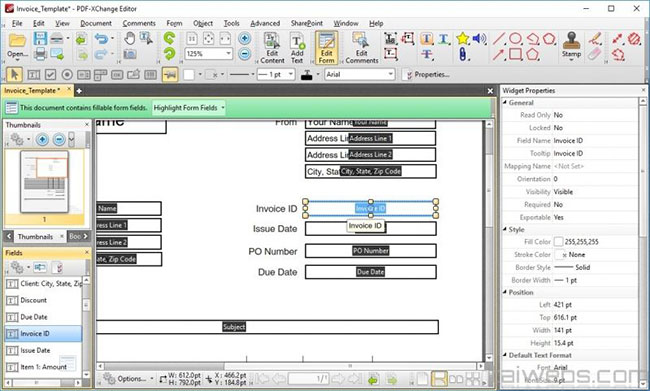
PDF-Xchange Editor là trình chỉnh sửa và xem PDF miễn phí mà người dùng có thể tải xuống trên máy tính Windows. Đối với những người dùng muốn thêm âm thanh vào file PDF, PDF-XChange Editor sẽ là giải pháp tuyệt vời. Bên cạnh khả năng thêm các bản ghi âm và âm thanh khác, người dùng có thể xem và chỉnh sửa các file PDF, cũng như thêm chữ ký.
Tuy nhiên, tính năng tốt nhất của PDF-XChange Editor có thể là công cụ nhận dạng ký tự quang học. Với công cụ này, người dùng có thể scan tài liệu đã in và PDF-XChange Editor sẽ chuyển nó thành tài liệu văn bản có thể tìm kiếm được.
PDF-Xchange Editor là phần mềm kế thừa cho PDF-Xchange Viewer, một chương trình phần mềm có thể mở các file PDF trên PC. Ngoài thiết kế mới, trình chỉnh sửa này còn cho phép người dùng tạo, sửa đổi và highlight các file PDF. Bạn cũng có thể sử dụng nó để điền vào các biểu mẫu, thêm nhận xét, gạch đầu dòng, chọn và đánh dấu các phần, bao gồm những liên kết và làm nhiều việc khác.
Không giống như các trình chỉnh sửa PDF tương tự khác, phần mềm có tính năng thay đổi theo dõi cho phép bạn xem tất cả các thay đổi được thực hiện đối với file. Bạn có thể sử dụng chương trình để trích xuất nội dung hoặc xóa các trang để giảm kích thước file. Bạn thậm chí có thể thêm hình ảnh và tài liệu bổ sung vào PDF.
Ứng dụng này miễn phí, nhưng nó đi kèm với một số chức năng dùng thử (có thêm watermark vào đầu ra cuối cùng). Người dùng có thể loại bỏ watermark này bằng cách mua giấy phép cho phiên bản cao cấp của chương trình.
Trên đây là những phần mềm hỗ trợ đọc, chỉnh sửa file PDF chất lượng và sử dụng hoàn toàn miễn phí. Mỗi một công cụ đều cung cấp cho người dùng những tính năng khác nhau, hỗ trợ quá trình làm việc, xử lý file PDF thuận tiện và đạt hiệu quả hơn. Nếu bạn cần đến công cụ chuyên nghiệp đọc, mở file PDF thì đừng bỏ qua 8 công cụ bên trên nhé.
Chúc các bạn thực hiện thành công!
Tham khảo thêm các bài sau đây:
 Công nghệ
Công nghệ  AI
AI  Windows
Windows  iPhone
iPhone  Android
Android  Học IT
Học IT  Download
Download  Tiện ích
Tiện ích  Khoa học
Khoa học  Game
Game  Làng CN
Làng CN  Ứng dụng
Ứng dụng 
















 Linux
Linux  Đồng hồ thông minh
Đồng hồ thông minh  macOS
macOS  Chụp ảnh - Quay phim
Chụp ảnh - Quay phim  Thủ thuật SEO
Thủ thuật SEO  Phần cứng
Phần cứng  Kiến thức cơ bản
Kiến thức cơ bản  Lập trình
Lập trình  Dịch vụ công trực tuyến
Dịch vụ công trực tuyến  Dịch vụ nhà mạng
Dịch vụ nhà mạng  Quiz công nghệ
Quiz công nghệ  Microsoft Word 2016
Microsoft Word 2016  Microsoft Word 2013
Microsoft Word 2013  Microsoft Word 2007
Microsoft Word 2007  Microsoft Excel 2019
Microsoft Excel 2019  Microsoft Excel 2016
Microsoft Excel 2016  Microsoft PowerPoint 2019
Microsoft PowerPoint 2019  Google Sheets
Google Sheets  Học Photoshop
Học Photoshop  Lập trình Scratch
Lập trình Scratch  Bootstrap
Bootstrap  Năng suất
Năng suất  Game - Trò chơi
Game - Trò chơi  Hệ thống
Hệ thống  Thiết kế & Đồ họa
Thiết kế & Đồ họa  Internet
Internet  Bảo mật, Antivirus
Bảo mật, Antivirus  Doanh nghiệp
Doanh nghiệp  Ảnh & Video
Ảnh & Video  Giải trí & Âm nhạc
Giải trí & Âm nhạc  Mạng xã hội
Mạng xã hội  Lập trình
Lập trình  Giáo dục - Học tập
Giáo dục - Học tập  Lối sống
Lối sống  Tài chính & Mua sắm
Tài chính & Mua sắm  AI Trí tuệ nhân tạo
AI Trí tuệ nhân tạo  ChatGPT
ChatGPT  Gemini
Gemini  Điện máy
Điện máy  Tivi
Tivi  Tủ lạnh
Tủ lạnh  Điều hòa
Điều hòa  Máy giặt
Máy giặt  Cuộc sống
Cuộc sống  TOP
TOP  Kỹ năng
Kỹ năng  Món ngon mỗi ngày
Món ngon mỗi ngày  Nuôi dạy con
Nuôi dạy con  Mẹo vặt
Mẹo vặt  Phim ảnh, Truyện
Phim ảnh, Truyện  Làm đẹp
Làm đẹp  DIY - Handmade
DIY - Handmade  Du lịch
Du lịch  Quà tặng
Quà tặng  Giải trí
Giải trí  Là gì?
Là gì?  Nhà đẹp
Nhà đẹp  Giáng sinh - Noel
Giáng sinh - Noel  Hướng dẫn
Hướng dẫn  Ô tô, Xe máy
Ô tô, Xe máy  Tấn công mạng
Tấn công mạng  Chuyện công nghệ
Chuyện công nghệ  Công nghệ mới
Công nghệ mới  Trí tuệ Thiên tài
Trí tuệ Thiên tài